Dans cet article, nous allons vous montrer comment fusionner plusieurs fichiers PDF sans avoir besoin d’installer de logiciel sur votre ordinateur. Nous aborderons differentes méthodes disponibles en ligne ainsi que les avantages et les inconvénients de chacune d’elles. Vous pourrez choisir parmi ces méthodes en fonction de vos besoins et de votre niveau d’expertise.
Utiliser des services en ligne pour fusionner des fichiers PDF
Il existe de nombreux services en ligne qui vous permettent de fusionner des fichiers PDF rapidement et facilement. Ces services offrent généralement une interface utilisateur simple et intuitive, ce qui les rend accessibles même pour les utilisateurs moins expérimentés. Voici quelques-uns des meilleurs services en ligne pour fusionner des fichiers PDF.
Smallpdf
Smallpdf est un service en ligne populaire qui permet de fusionner des fichiers PDF gratuitement. Pour utiliser Smallpdf, suivez ces étapes :
- Allez sur le site Web de Smallpdf.
- Cliquez sur l’outil « Fusionner PDF ».
- Glissez-déposez vos fichiers PDF dans la zone prévue à cet effet ou cliquez sur « Choisir des fichiers » pour sélectionner les fichiers à fusionner.
- Arrangez l’ordre des fichiers en les faisant glisser si nécessaire.
- Cliquez sur « Fusionner PDF ».
- Téléchargez le fichier PDF fusionné en cliquant sur « Télécharger ».
Avantages : Smallpdf est rapide et simple à utiliser. Il ne nécessite aucune inscription et offre une conversion illimitée pour les utilisateurs gratuits.
Inconvénients : La version gratuite de Smallpdf possède des restrictions, telles que des limites sur la taille des fichiers et le nombre de conversions par heure. Pour contourner ces limitations, vous devrez souscrire à un abonnement payant.
PDF Merge
PDF Merge est un autre service en ligne gratuit pour fusionner des fichiers PDF. Voici comment utiliser PDF Merge :
- Rendez-vous sur le site Web de PDF Merge.
- Cliquez sur « Choisir des fichiers » pour sélectionner les fichiers PDF à fusionner.
- Réorganisez l’ordre des fichiers si nécessaire en utilisant les flèches.
- Cliquez sur le bouton « Fusionner » pour démarrer le processus.
- Téléchargez le fichier PDF fusionné en cliquant sur « Télécharger ».
Avantages : PDF Merge est également facile à utiliser et ne nécessite pas d’inscription. Il permet de fusionner un nombre illimité de fichiers PDF.
Inconvénients : La taille maximale des fichiers pouvant être fusionnés est limitée à 10 Mo pour les utilisateurs gratuits. Pour fusionner des fichiers plus volumineux, vous devrez passer à la version payante.

Les extensions de navigateur sont un autre moyen de fusionner des fichiers PDF sans avoir à installer de logiciel. Ces extensions sont généralement conçues pour fonctionner avec des navigateurs populaires tels que Google Chrome et Mozilla Firefox. Elles offrent souvent des fonctionnalités supplémentaires, telles que la conversion de fichiers et l’édition de fichiers PDF. Voici quelques extensions populaires pour fusionner des fichiers PDF.
PDF Mergy
PDF Mergy est une extension gratuite pour Google Chrome qui permet de fusionner des fichiers PDF directement dans le navigateur. Pour utiliser PDF Mergy, procédez comme suit :
- Installez l’extension PDF Mergy depuis le Chrome Web Store.
- Ouvrez l’extension en cliquant sur l’icône PDF Mergy dans la barre d’outils de Chrome.
- Faites glisser les fichiers PDF dans la zone de téléchargement ou cliquez sur « Choisir des fichiers » pour sélectionner les fichiers à fusionner.
- Réorganisez l’ordre des fichiers si nécessaire.
- Cliquez sur « Fusionner » pour démarrer le processus.
- Téléchargez le fichier PDF fusionné en cliquant sur « Télécharger ».
Avantages : PDF Mergy est rapide et ne nécessite pas d’inscription. Il est également gratuit et ne possède pas de restrictions sur la taille des fichiers ou le nombre de conversions.
Inconvénients : Cette extension est uniquement disponible pour Google Chrome.
Merge PDF by Sejda
Merge PDF by Sejda est une extension gratuite pour Mozilla Firefox qui permet de fusionner des fichiers PDF directement dans le navigateur. Pour utiliser cette extension, procédez comme suit :
- Installez l’extension Merge PDF by Sejda depuis le site Web des modules complémentaires de Firefox.
- Ouvrez l’extension en cliquant sur l’icône Merge PDF by Sejda dans la barre d’outils de Firefox.
- Suivez les mêmes étapes que pour Smallpdf ou PDF Merge pour fusionner et télécharger le fichier PDF fusionné.
Avantages : Merge PDF by Sejda est également rapide, gratuit et ne nécessite pas d’inscription. Il est compatible avec Mozilla Firefox.
Inconvénients : Cette extension n’est disponible que pour Mozilla Firefox.
Fusionner plusieurs fichiers PDF sans installer de logiciel est facile grâce aux services en ligne et aux extensions de navigateur disponibles. Vous pouvez choisir parmi les différentes options présentées dans cet article en fonction de vos préférences et des exigences de votre projet. N’hésitez pas à essayer ces méthodes et à partager vos expériences dans les commentaires.

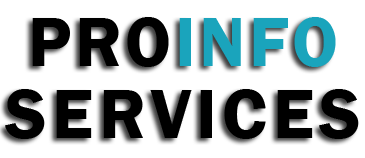


 ProInfo Services est webmag contributif qui est dédié aux professionnels du B2B & B2C et leurs entreprises de tous les secteurs. Vous pourrez comme cela vous informer sur des articles, que cela soit par exemple sur les travaux de construction et rénovation, les entreprises dédiées aux réceptions et séminaires ou sur le coaching et développement professionnel …
ProInfo Services est webmag contributif qui est dédié aux professionnels du B2B & B2C et leurs entreprises de tous les secteurs. Vous pourrez comme cela vous informer sur des articles, que cela soit par exemple sur les travaux de construction et rénovation, les entreprises dédiées aux réceptions et séminaires ou sur le coaching et développement professionnel …


